Hvordan Android bremser en video ved hjælp af disse enkle apps
At deltage i nogle af de mest spændende aktiviteter, såsom at filme nogle af de mest spændende film, er noget, som de yngre medlemmer af denne nye generation holder mest af. Det er muligt at redigere videoer for at få dem til at virke mere professionelle ved at bruge en af de mange forskellige applikationer til redigering af videoer, der er tilgængelige på internettet. Antag, at du ikke har en Android-smartphone, men stadig ønsker at se og producere slowmotion-film. I så fald er følgende nogle af de bedste applikationer til slowmotion-video på Android.
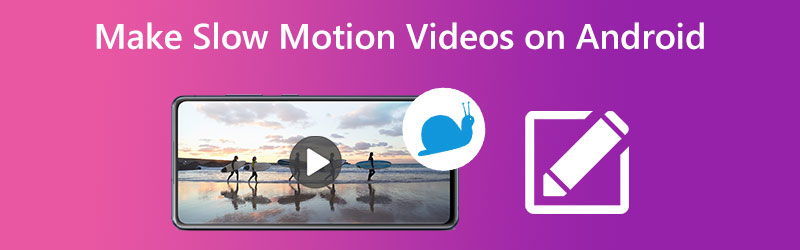
- Del 1: Sådan laver du slowmotion-video på Android
- Del 2. Sådan laver du slowmotion en video på skrivebordet
- Del 3. Ofte stillede spørgsmål om tilføjelse af slowmotion til video på Android
Del 1: Sådan laver du slowmotion-video på Android
Følgende er en liste over applikationer, der bruges på Android-enheder til at tilføje en slowmotion-effekt til videoer.
1. Slow Motion Video FX
Fordi det har så mange enestående egenskaber, vil dette slowmotion-videoprogram sandsynligvis vise, at det er den bedst egnede mulighed, der er tilgængelig blandt dem, der vises her. Dette program har en af de mest utrolige visuals inden for brugervenlighed, hvilket er en rigtig show-stopper for dem, der bruger det. Denne app kan downloades fra Google Play Butik af enhver bruger. Du kan også opgradere til Pro-udgaven af denne software, hvis du føler, at dens ydeevne på din Android-smartphone er nok til dine behov. Efter at have fuldført alle optagelser og redigeringer, kan du downloade det endelige produkt i dit valgte filformat uden problemer.
Trin 1: For at begynde skal du først aktivere Slow Motion Video FX. Når du har åbnet programmet, skal du trykke på knappen Start Slow Motion. Det vil bede dig om enten at optage en video i slowmotion eller konvertere en eksisterende video til slowmotion-formatet.
Trin 2: Derefter vil appen enten starte kamera-appen på din enhed, så du kan optage din video eller tillade dig at gennemse videoen på din enhed. Når du har taget din video eller valgt den, kan du indstille hastigheden mellem 0 og 1.
Trin 3: Langt om længe vil du være i stand til at eksportere den langsommere video, du har arbejdet på.
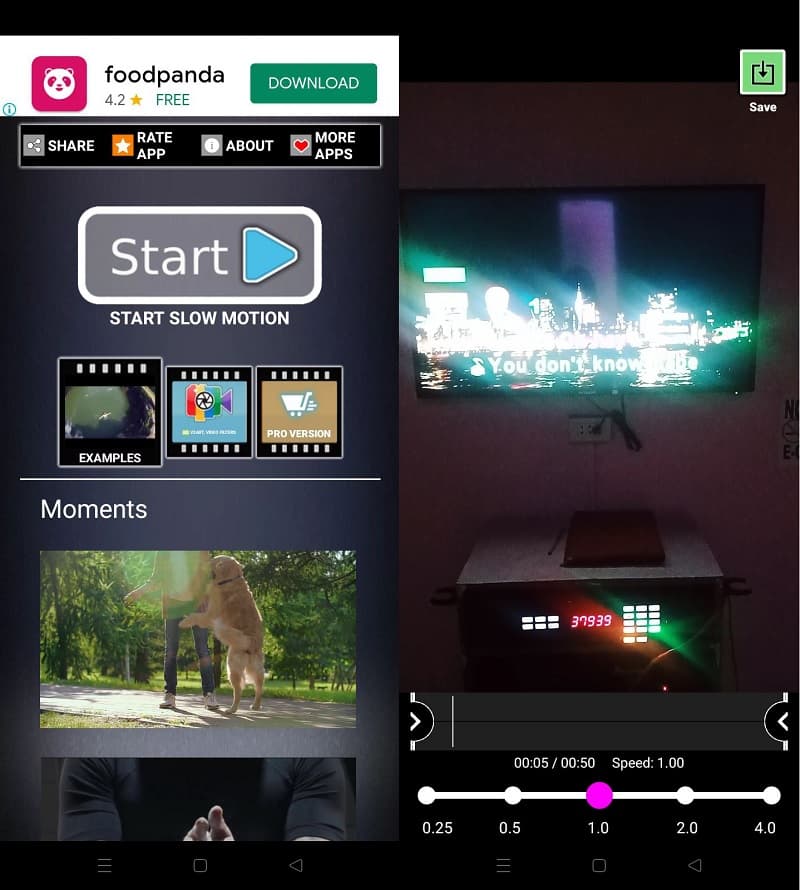
2. AndroVid
Det er et ekstra ekstremt fremragende alternativ for alle brugere af Android, da det vil gøre det muligt for dem at optage film i deres foretrukne optagelsestilstand. Dette program har en bred vifte af videoeffekter, hvoraf den ene er at se videoer i slowmotion. AUd over den traditionelle slowmotion-redigering kan du også anvende yderligere effekter på slowmotion-filmen, såsom fade-in, vintage og sepia. Du kan også tilpasse slowmotion-filmen til at inkludere musik eller dele den op efter dine præferencer med denne funktion. Du skal uploade filmen fra lageret på din telefon og derefter tilføje slowmotion-effekten til den. Den færdige fil, som du også kan gemme i det ønskede format, kan hurtigt downloades på din mobile enhed.
Trin 1: Du kan få AndroVid på din smartphone ved at downloade den. Vælg derefter den video, du ønsker at afspille ved en langsommere hastighed, ved at trykke på den blå knap og vælge den.
Trin 2: Vælg derefter det billedformat, du ønsker til din video. Derefter skal du vælge Slow Down ved at klikke på Speed-symbolet og trække skyderen til venstre. Det vil give den ønskede effekt.
Trin 3: Derefter skal du eksportere din video og klikke på Kontrollere ikonet for at foretage ændringerne.
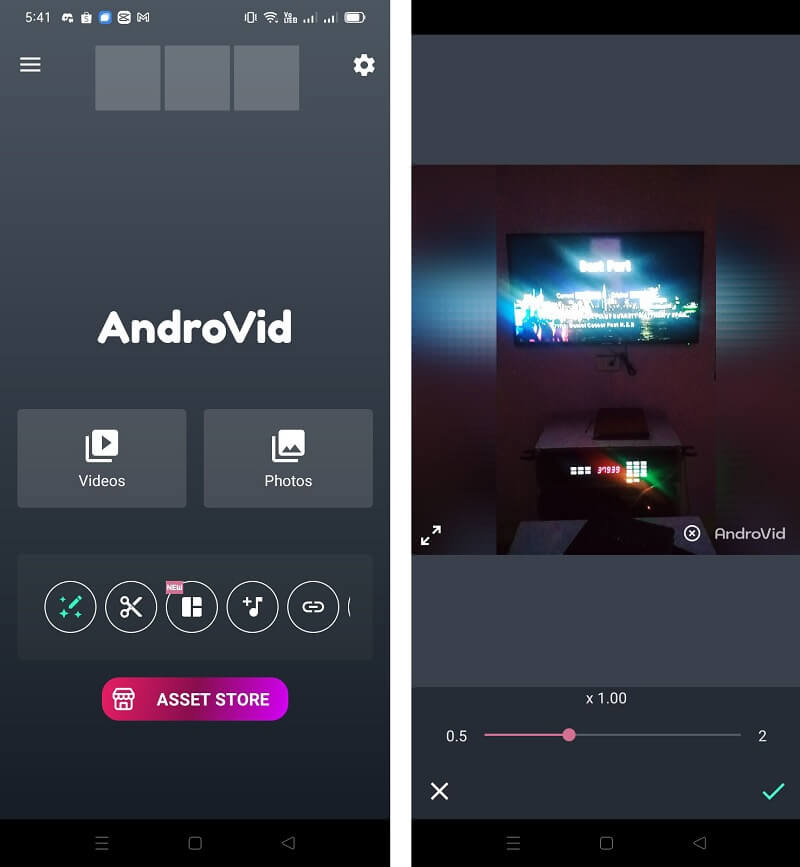
3. Hurtig & Slowmotion-video
Ved at bruge det mere komplekse videoredigeringsværktøj, der er inkluderet i denne applikation, vil du være i stand til at vælge, i hvilken grad videoens tempo sænkes. Du kan muligvis få den tilgængelige version af denne app fra Google Play Butik. Antag, at du nyder de generelle funktioner i denne slowmotion-videoapp til Android. I så fald kan du opgradere den yderligere til Pro-udgaven. Derudover giver det brugerne mulighed for at klippe film til en vis længde, tilføje musik som lydspor til film og afspille videoer i enten slowmotion eller hurtig bevægelse. Derudover, når du har lavet slowmotion-film ved hjælp af dette program, kan du bruge det til at dele sådanne videoer på andre sociale netværk. Derudover, da den har alle disse bemærkelsesværdige egenskaber, mener vi, at den fortjener at blive rangeret på den tredje plads på vores liste.
Trin 1: Du kan vælge mellem to forskellige funktioner efter installation af programmet. Du skal klikke på Vælg Video knappen og vælg det segment, du ønsker at se.
Trin 2: Når filmen er blevet indlæst og vist på skærmen, kan du trykke på Slow Motion-knappen for at få adgang til forskellige afspilningshastigheder.
Trin 3: Din video skal derefter eksporteres, og du skal vente på den, indtil den er færdig.
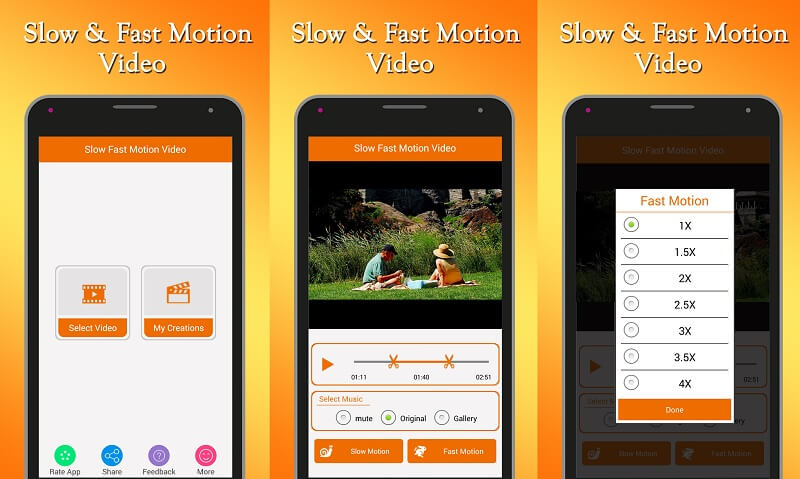
Del 2. Sådan laver du slowmotion en video på skrivebordet
Det foregående materiale gav en oversigt over tre applikationer til at skabe slowmotion-film til dig. Vidmore Video Converter er det program, vi foreslår at bruge, hvis du har brug for at reducere tempoet, hvormed dine videoer afspilles på en computer. Den er kompatibel med computere, der kører enten Windows- eller Mac-operativsystemer. Derudover er dette program kompatibelt med en lang række filtyper. Ud over det har den funktioner til videoredigering og klipning. Først og fremmest giver Vidmore Video Converter dig mulighed for at justere hastigheden, hvormed dine film afspilles, ved at fremskynde dem eller sænke dem. Ud over at bremse eller fremskynde afspilningen, giver den også en række redigeringsværktøjer, som du kan bruge.
Trin 1: Vælg Gratis download fanen på webstedet for at begynde. Derefter skal du give programmet tilladelse til at betjene Windows eller Mac OS på din computer.
Når du har fundet vej til hovedgrænsefladen, skal du vælge Værktøjskasse fanen fra den øverste navigationslinje. Vælg Video Speed Controller fra menuen, der vises. Når der er gået kort tid, kan du bruge Plus knappen for at indsende din film.
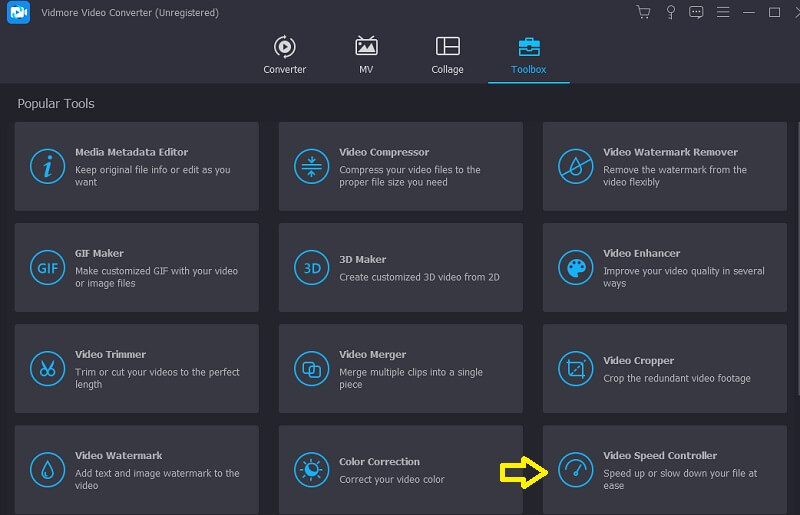
Trin 2: Videohastighedsregulatoren på Vidmore kan indstilles til otte forskellige hastigheder. Vælg venligst den, der interesserer dig mest, og klik derefter på den.
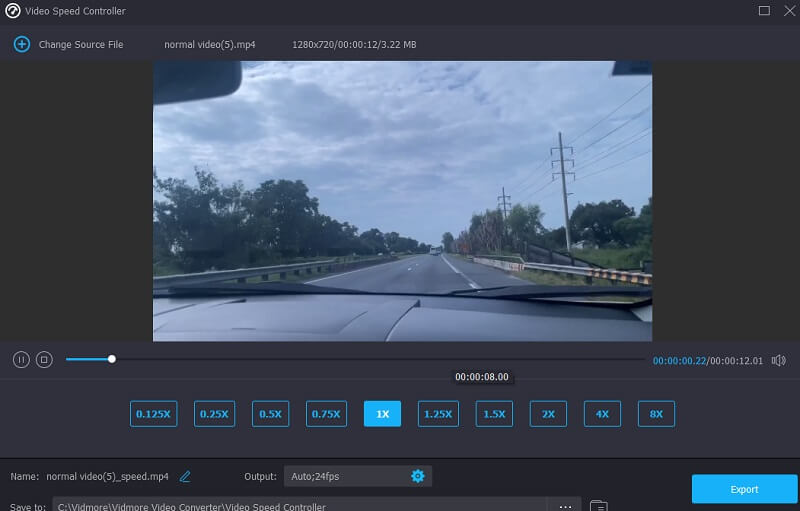
Trin 3: I afsnittet under afspilningshastighederne vil du se et symbol, der ligner en indstilling; ved at klikke her, kan du beslutte, om du vil ændre kvaliteten af din fil.

Når du har foretaget alle de justeringer, som du føler er nødvendige, bør du vælge Eksport og vent, indtil processen er færdig, før du går videre.
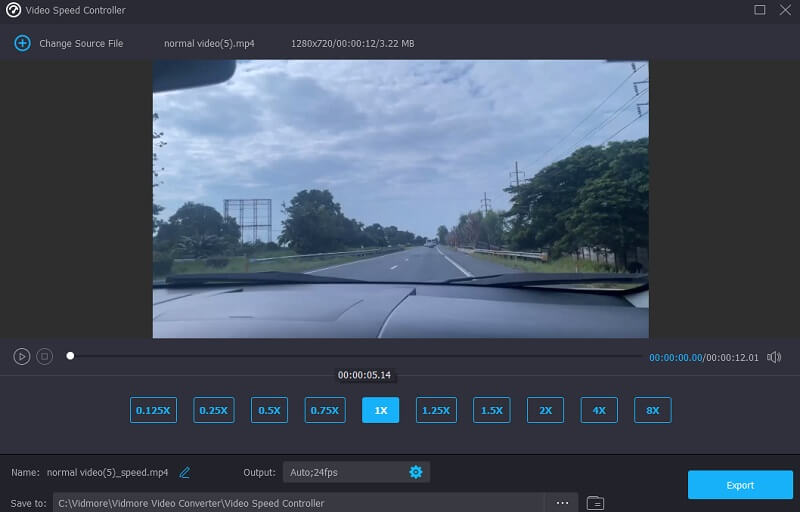
Del 3. Ofte stillede spørgsmål om tilføjelse af slowmotion til video på Android
Hvordan kan jeg sænke en video på min iPhone?
Uden tvivl kan du bremse en video på iPhone. Du kan bruge den software, der allerede er installeret, som kaldes iMovie.
Hvilken billedhastighed gør videoen langsommere?
At filme med høje billedhastigheder, såsom 120 billeder i sekundet, og derefter afspille optagelserne med 30 billeder i sekundet uden at springe et billede over giver mulighed for at lave slowmotion-videoer. Du kan optage med enten 60 eller 120 gange den gennemsnitlige slowmotion-hastighed, hvis du afspiller med 30 billeder i sekundet.
Har Mac en måde at bremse videoen på?
Ja. Du kan reducere afspilningshastigheden for en MP4-fil ved at bruge Vidmore Video Converter eller en af de mange alternative online videohastighedskonvertere. Ud over det har du mulighed for at vælge en hvilken som helst anden procentdel.
Konklusioner
Android gør en video langsommere ved hjælp af ovenstående apps. De førnævnte Android-applikationer er nogle af de mest delikate slowmotion-videoapps, der er tilgængelige i øjeblikket. Vi håber, at du fandt denne liste nyttig, og at du var i stand til at vælge den slowmotion-kamera-app, der passer bedst til dine behov til din Android-smartphone.


